Python之qq自动发消息的示例代码
准备:pip install win32gui
可能遇到的麻烦:
No module named ‘win32gui‘ 的解决方法(踩坑之旅)
源码:
import win32gui
import win32con
import win32clipboard as w
import time
def send(name, msg):
# 打开剪贴板
w.OpenClipboard()
# 清空剪贴板
w.EmptyClipboard()
# 设置剪贴板内容
w.SetClipboardData(win32con.CF_UNICODETEXT, msg)
# 获取剪贴板内容
date = w.GetClipboardData()
# 关闭剪贴板
w.CloseClipboard()
# 获取qq窗口句柄
handle = win32gui.FindWindow(None, name)
if handle == 0:
print('未找到窗口!')
# 显示窗口
win32gui.ShowWindow(handle, win32con.SW_SHOW)
# 把剪切板内容粘贴到qq窗口
win32gui.SendMessage(handle, win32con.WM_PASTE, 0, 0)
# 按下后松开回车键,发送消息
win32gui.SendMessage(handle, win32con.WM_KEYDOWN, win32con.VK_RETURN, 0)
win32gui.SendMessage(handle, win32con.WM_KEYUP, win32con.VK_RETURN, 0)
time.sleep(1) # 延缓进程
def main():
name = '***' # QQ聊天窗口的名字
print('开始')
for i in range(1, 20):
send(name, '第' + str(i) + '次测试')
send(name,'哼哼哼')
print('结束')
main()
运行截图:
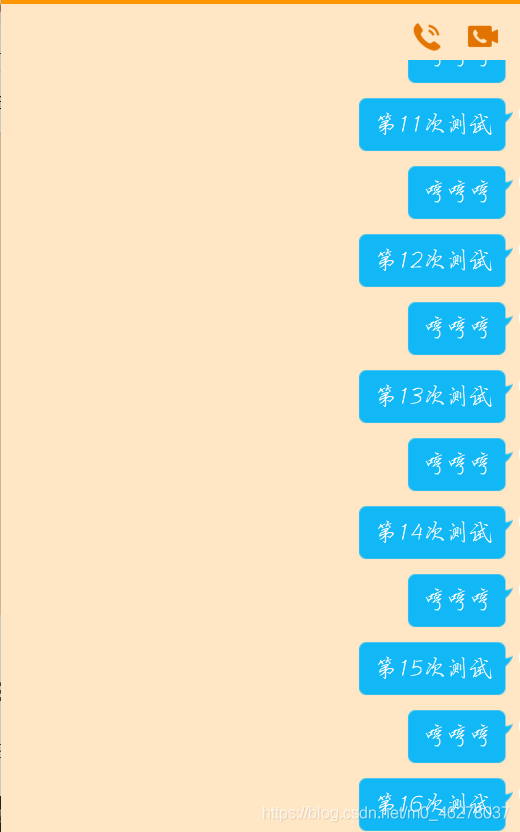
食用指南:
要先打开聊天窗口噢,而且窗口要单开!否则:
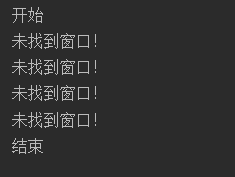
严正声明:
for i in range(1, 20):
send(name, '第' + str(i) + '次测试')
send(name,'哼哼哼')
在这里修改循环次数和发送内容,注意循环不要太大哦!否则被打了被拉黑了,本银概不负责。
到此这篇关于Python之qq自动发消息的示例代码的文章就介绍到这了,更多相关Python qq自动发消息内容请搜索我们以前的文章或继续浏览下面的相关文章希望大家以后多多支持我们!
赞 (0)

